Je pense que le cas de figure est déjà arrivé à plus d’un car je ne suis pas un cas isolé..mais franchement entre nous, ce module Ogone pour PrestaShop, hum hum, no comment. Voyons plutôt comment l’installer.
Ogone, c’est quoi déjà ?
Ogone, c’est un peu comme PayPal ou votre banque : c’est un moyen de paiement que vous pouvez proposer sur votre boutique en ligne. Ok très bien et pourquoi choisir Ogone plutôt qu’un autre système de paiement ? Voyons voir ce qu’ils proposent :
- Ogone regroupe 80 moyens de paiement internationaux : cartes de crédit traditionnelles, PayPal (et oui aussi !), cartes électroniques, Kwixo, Amazon…
- Sécurité des paiements en ligne (j’ai envie de dire “normal”)
- Plate-forme de gestion des transactions en ligne (comme toutes les offres mais elle est plutôt agréable à utiliser)
- Assistance gratuite 24h/24, 7j/7, en cinq langues, en ligne, par téléphone et par e-mail (testée et approuvée, une très bonne réactivité)
- Offre de paiement mobile similaire à celle de PayPal (plutôt utile !)
A vous de tester donc pour vous forger votre opinion d’autant que les tarifs sont plutôt corrects par rapport à ceux des banques et notamment ceux de PayPal.
Comment installer le module Ogone sur PrestaShop 1.5 ?
PrestaShop regorge de modules attrayants avec une plus-value certaine mais aussi qui ne s’installent pas d’un clic avec une configuration simple : Ogone en fait partie alors plutôt que de refaire le travail plusieurs fois, prenons le temps de bien installer son module de paiement

- Créez un compte Test Gratuit chez Ogone
- Configurez votre compte Ogone comme indiqué sur les captures en fin de tuto
- Copiez-collez votre PSPID (identifiant Ogone) et les signatures SHA-in et SHA-out depuis votre plate-forme Ogone vers votre back office PrestaShop
- Testez le paiement bancaire en mode “Test” pour voir si tout fonctionne bien
- Transférez votre compte de Test avec Ogone en Production
- Activez le compte en Production dans le back office de PrestaShop : il suffit de remplacer le PSPID et les signatures SHA-in et SHA-out de production dans la configuration du module Ogone et de cliquer sur “Production” (narmol quoi !)
- Testez le paiement bancaire en mode “Production” pour voir si tout fonctionne bien !
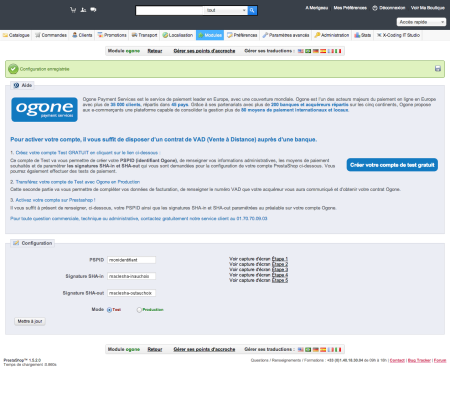
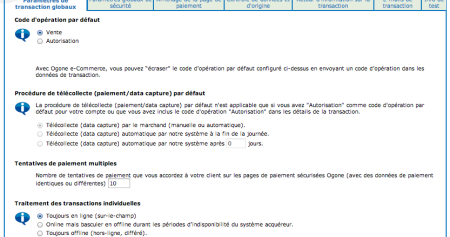
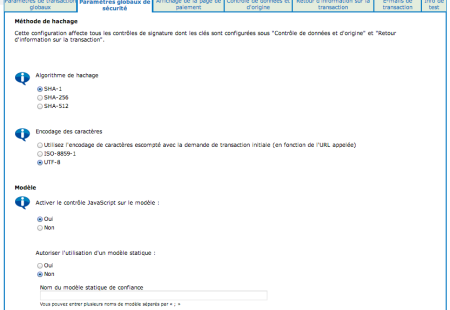

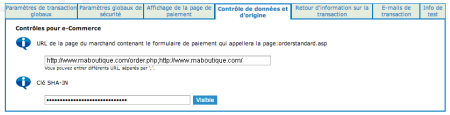
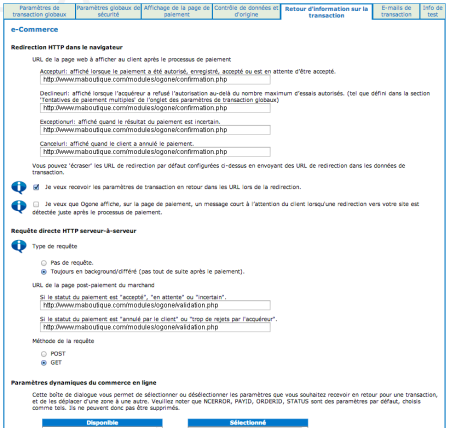
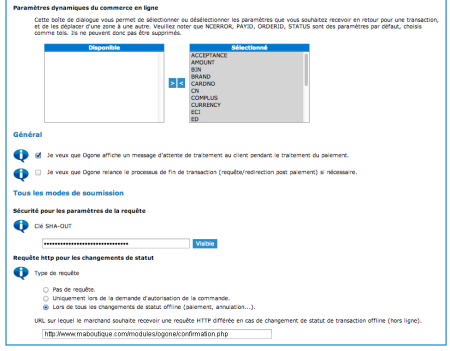
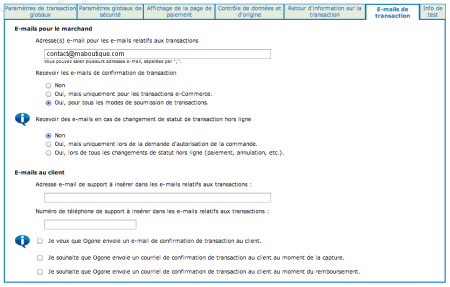
Bon et sans trop de labeur, votre paiement bancaire via Ogone fonctionne, miracle ! Voilà un tuto simple et efficace pour proposer sur votre boutique PrestaShop un paiement sécurisé et centralisé si vous n’utilisez qu’Ogone pour tous vos moyens de paiement.
Réagissez si ça vous a aidé

